Una semplice guida passo passo per iniziare ad usare Emule. Come scaricarlo, installarlo nel nostro sistema e configurarlo per scaricare e condividere con gli altri utenti qualsiasi tipo di file.
[ad#rpsx]Emule è una applicazione di Filesharing (P2P – peer to peer) e permette appunto la condivisione di files tra tutti i suoi utenti. E’ utilizzato con soddisfazione da milioni di persone in tutto il mondo e al momento contiene nelle sue reti una quantità enorme di files di ogni tipo (film, musica, giochi, documenti, immagini etc).
Non lasciatevi impressionare dalla (forse) eccessiva lunghezza di questa guida. E’ sufficientemente completa e dettagliata da risultare di facile comprensione per ogni nuovo utente. Essa copre gli argomenti relativi alle funzionalità di base di Emule. In caso di problemi potete comunque lasciare un messaggio sotto forma di commento alla fine di questo articolo.
.
Scaricare Emule
Il modo migliore per ottenere Emule è scaricarlo dal sito ufficiale: http://www.emule-project.net
Andate nella sezione download (colonna di sinistra) e da li scegliete la versione che volete scaricare (Installer o solo Binari), verrete mandati in una pagina di sourceforge da cui partirà in automatico il download dopo alcuni secondi. Non cliccate da nessun’altra parte, lasciate semplicemente che il download parta in automatico.
Vi consiglio la versione “solo binari”. L’installazione comporta un passaggio in più ma presenta alcuni vantaggi come la portabilità (potete facilmente spostare emule in una qualunque cartella o disco interno/esterno del vostro PC) e le facilità di rimozione in caso decidiate di non usarlo più (alquanto improbabile 🙂 ).
Installare Emule
La procedura è leggermente diversa a seconda che abbiate scelto la versione con installer o quella solo Binari.
- Installer – L’installer è un file eseguibile. Cliccate due volte su di esso con il tasto sinistro del mouse e partirà l’installazione. Date conferma e cliccate sui tasti Avanti/accetto fino al completamento dell’installazione.
- Solo Binari – La versione solo binari è un archivio .zip contenente tutto quanto serve per usare Emule. Non c’è necessità di installarlo nel sistema. Per usarlo dovrete semplicemente estrarre l’archivio in questo modo:
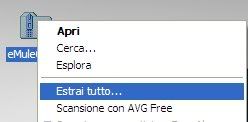 Cliccate con il tasto destro del mouse sull’archivio appena scaricato e dal piccolo menù che si apre click con il tasto sinistro sulla voce “Estrai tutto…“. Nella finestra di dialogo che si apre cliccare sulle voci: Avanti, Avanti e Fine. Verrà creata una cartella con all’interno il programma e gli altri file necessari al suo funzionamento.
Cliccate con il tasto destro del mouse sull’archivio appena scaricato e dal piccolo menù che si apre click con il tasto sinistro sulla voce “Estrai tutto…“. Nella finestra di dialogo che si apre cliccare sulle voci: Avanti, Avanti e Fine. Verrà creata una cartella con all’interno il programma e gli altri file necessari al suo funzionamento.
[ad#q]
Primo avvio
Nel caso abbiate usato la versione con installer cliccate sull’icona di Emule presente sul desktop, nel caso abbiate scelto la versione solo binari aprite la cartella creata al punto precedente e cliccate due volte sul file Emule (quello con l’immagine della testa di un mulo). Nel caso in cui windows vi mostri un avviso di protezione cliccate sul pulsante Esegui per andare avanti.
Al primo avvio verrà avviato un Wizard (procedura guidata) per eseguire una configurazione iniziale di Emule. Si tratta di rispondere ad alcune semplicissime domande. Ecco nel dettaglio tutta la procedura:
- Prima schermata: Benvenuto su Emule. E’ solo la presentazione. Cliccate sul tasto Avanti.
- Nome utente: Il nome che volete usare sulla rete Emule. Potete anche lasciare quello già proposto e cliccare sul tasto Avanti.
- Porte di connessione. lasciate così com’è. Click su Avanti.
- Download/Upload e priorità. Lasciate tutto invariato. Click su Avanti.
- Sicurezza Offuscamento. Se necessario potete modificare in seguito questa impostazione. Per il momento click su Avanti.
- Server e rete. Lasciate selezionate entrambe le reti e cliccate sul tasto Avanti.
- Completamento wizard. Click sul tasto Fine.
- Ora vi apparirà una finestra in cui selezionare il tipo di sistema operativo utilizzato (Windows 2000/XP/Vista oppure Win 98/ME) ed il numero dei download simultanei. La prima opzione dipende da quale sistema avete tra quelli proposti. Per quanto riguarda la seconda opzione consiglio di selezionare sempre la voce 16+
Per andare avanti click sul pulsante Applica.
Finito! Emule ora è pronto a funzionare. E’ stato facile no? In fondo si è trattato solo di cliccare più volte sul tasto avanti e di selezionare alla fine il sistema operativo che utilizzate.
Queste domande non vi verranno più poste. Se in futuro volete modificare alcune impostazioni del programma potrete sempre farlo dall’apposito pannello delle opzioni.
Dove trovo i files scaricati?
Prima di iniziare ad utilizzare Emule è importante conoscere in quali cartelle verranno inseriti i files una volta scaricati.
Dopo aver eseguito la procedura iniziale di configurazione di Emule aprite la cartella contenente il programma. Al suo interno tra le altre cose troverete due cartelle chiamate rispettivamente Temp e Incoming (vedi immagine). 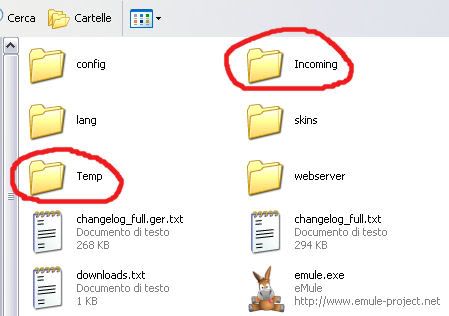
La prima (Temp) è una cartella temporanea che contiene i files che state scaricando. La seconda (Incoming) contiene i files già scaricati/completati.
Nel caso abbiate scelto la versione con installer troverete queste cartelle in RisorseDelComputer/Disco_C/Programmi/Emule etc.
Conoscere Emule: la sua interfaccia utente
Imparare le basi del suo funzionamento.
Ok, avete avviato emule e vi trovate di fronte questa schermata:
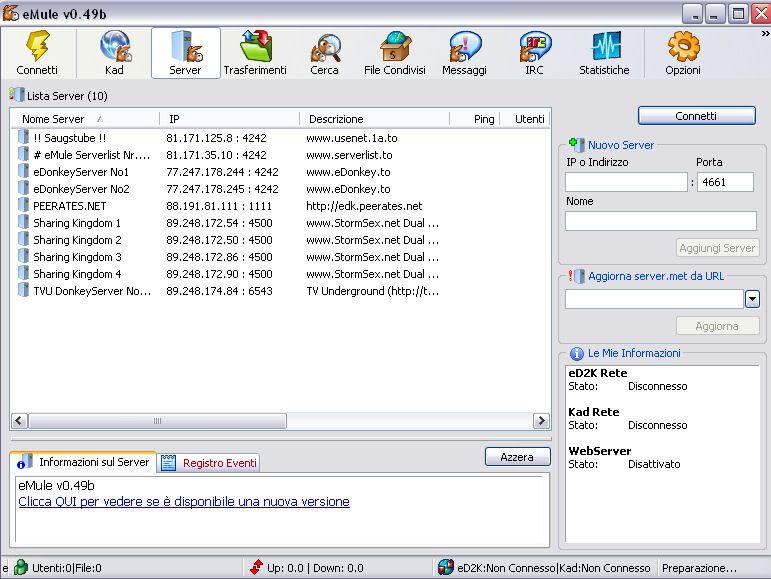 Innanzitutto dovete conoscere i vari tasti presenti nella parte alta dell’interfaccia.
Innanzitutto dovete conoscere i vari tasti presenti nella parte alta dell’interfaccia.
- Connetti – Essenziale! Serve per connettervi alle reti usate da Emule.
- Kad – Mostra i nodi della rete Kad a cui siete connessi (per il momento non è importante conoscere in dettaglio il loro funzionamento).
- Server – Mostra i server della rete ed2K ed eventualmente informazioni sul server a cui siete connessi
- Trasferimenti – Cliccando su questo pulsante si apre la pagina in cui sono indicati i files che state scaricando (download), quelli già scaricati e quelli che state inviando ad altre persone (upload).
- Cerca – Con questo pulsante accederete alla pagina da cui fare ricerche.
- File Condivisi – Mostra i files che state condividendo.
- Messaggi/IRC – Per comunicare con gli altri utenti.
- Statistiche – Mostra le statistiche della vostra connessione: quanti files avete scaricando, qual’è la vostra velocità e così via.
- Opzioni – Per modificare le impostazioni del programma.
Non è necessario comprendere appieno tutte queste funzioni.
Lo scopo di questa guida è cercare di spiegare in maniera semplice il funzionamento di Emule ai nuovi utenti, a tal proposito avrete bisogno di usare solo i tasti Connetti, Trasferimenti e Cerca.
In una successiva guida vedrò di esporre i concetti necessari ad apprendere un utilizzo avanzato di Emule.
Usare Emule – Cercare e scaricare files
Connessione
Prima di svolgere qualsiasi operazione sarà necessario far connettere emule ad internet.
Iniziate quindi cliccando sul tasto Connetti in alto a sinistra nell’interfaccia.
Ora tenete d’occhio l’icona che raffigura il mondo in basso a destra della finestra di emule.
![]() Entro pochi secondi vedrete cambiare il colore delle frecce da rosso a giallo/verde.
Entro pochi secondi vedrete cambiare il colore delle frecce da rosso a giallo/verde.
Ad esempio così: ![]()
Ogni freccia rappresenta una delle reti usate da Emule: ed2k e Kad.
Se almeno una delle due non è rossa vuol dire che siete collegati e siete quindi in grado di fare ricerche e scaricare files.
Ricerca
Ora cliccate sul tasto cerca in alto. Vi apparirà una schermata in cui potete immettere il nome del file che vi interessa e dare inizio alla sua ricerca.
Vediamo in dettaglio le voci che appaiono in questa schermata.
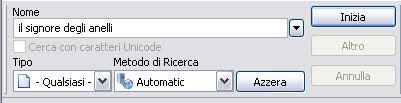
Nel campo Nome va inserito il nome (intero o parziale) del file da cercare.
Dal menù a tendina Tipo potete scegliere il tipo di file da cercare (archivio, audio, programma, video etc).
Come Metodo di ricerca lasciate Automatic.
Click sul tasto Inizia per iniziare la ricerca.
A questo punto dopo alcuni secondi nella parte bassa di questa schermata verrà mostrato il risultato della vostra ricerca in una tabella composta da più colonne.
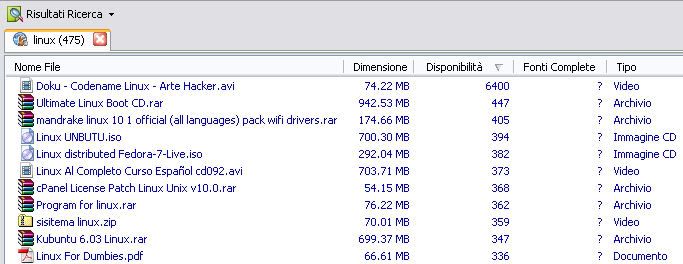
Queste colonne offrono alcune informazioni sui files trovati. Il Nome, la loro dimensione, la disponibilità (fonti), le fonti complete, il tipo di file (Audio, video etc.) ed altre informazioni.
– Il nome, la dimensione ed il tipo vi aiutano ad identificare il file da scaricare.
– La disponibilità indica il numero di Fonti, ovvero la quantità di persone che posseggono quel file o lo stanno scaricando. Più questo numero è elevato più facilmente riuscirete a scaricare il file in questione (maggiore velocità e maggiori probabilità di portare a termine il download).
Download
Dopo aver trovato il file che vi interessa probabilmente vorrete scaricarlo. Niente di più facile, dopo averlo identificato nella schermata della ricerca potete “metterlo in download” semplicemente cliccando due volte sul suo nome.
Per indicare che il file scelto è stato inserito tra quelli da scaricare la riga corrispondente diventerà di colore rosso.
Ora cliccate sul pulsante Trasferimenti in alto. Si aprirà la schermata in cui potete controllare i file che state scaricando e quelli che state eventualmente inviando agli altri utenti.
In particolare la barra Progresso indica graficamente l’avanzamento del download di ogni singolo file.
Questa barra cambierà colore a seconda dello “stato” del vostro download:
– Rosso: Ancora non avete contattato utenti che posseggono il file (o una porzione di esso).
– Blu: Avete contattato alcuni degli utenti che già possiedono il file e vi siete messi in “coda” per il suo download.
– Giallo: Porzione di file che state scaricando in un preciso istante.
– Nero: Porzione di file già scaricata.
– Verde: Download completato.
A quel punto potrete trovare il vostro file nella cartella Incoming.
Cose da sapere su Emule
Emule è lento? Molti utenti si lamentano dell’eccessiva lentezza di eMule, ma è davvero così?. In realtà no, bisogna solo saperlo usare come si deve. Il Mulo è un animale da carico noto per la sua lentezza ma anche per la sua incredibile capacità nel trasportare carichi pesanti. Allo stesso modo la sua controparte elettronica (eMule appunto) appare lento se usato solo per pochi minuti, eppure è in grado di scaricare anche diversi gigabytes di files al giorno.
Il download da emule si basa sul meccanismo delle code. In pratica quando iniziamo a scaricare un file comunichiamo questa nostra intenzione agli altri utenti che lo posseggono e veniamo inseriti in una apposita coda, man mano che passa il tempo scaleremo questa coda fino a ritrovarci in prima posizione ed iniziare così il download vero e proprio.
Per questo motivo è consigliabile tenere eMule acceso per diverse ore consecutive piuttosto che per una sola ora al giorno tutti i giorni. In pratica va benissimo sulle “lunghe distanze”.
Inoltre, mettete un film in download e probabilmente impiegherete diversi giorni per scaricarlo. Mettetene 20 contemporaneamente e riuscirete a scaricarne 15 o 18 negli stessi giorni.
Quindi la regola generale è: acceso per molto tempo e molti download contemporanei. Tenete conto di questa regola ed eMule saprà regalarvi grandi soddisfazioni.
Legalità. Emule non è di per se un programma illegale. Prelevare files dalle reti P2P non è una pratica illegale a patto di non scaricare materiale la cui diffusione è vietata (solitamente di tratta di contenuti coperti dai diritti d’autore).
E’ l’utente utilizzatore che dovrà scegliere quale uso fare di eMule riconoscendo l’eventuale legalità dell’atto di scaricare determinati files dalle sue reti.
Buon Download a tutti! 🙂
Con questo articolo avete appreso le basi del funzionamento di Emule, se volete però ottenere il massimo da questo client P2P non perdetevi la guida all’ottimizzazione di Emule: uso avanzato del programma e downloads più veloci.
Leggi gli altri miei articoli su Emule, Torrent & Co. ne
“Il fantastico mondo del Filesharing“.
Guide, risorse, trucchi, consigli e tanto altro sui più diffusi programmi P2P.
prima cliccando due volte sui download dei trasferimenti completati vedevo il film con window mediaplayer ora non più cosa può essere successo …ho che per errore ho cancellato qualcosa,grazie
Prova a dare un’occhiata all’articolo con le istruzioni per aprire le porte del router.
Ciao
Di recente sono passato al collegamento internet tramite Vodafone station, e da quel momento mi ritrovo con ID basso. Ho aperto le porte TCP e UDP in accordo con quelle definite nel menu Connessione di emule, come da istruzioni del sito ufficiale emule (almeno in teoria), ma la situazione non è cambiata. Che fare?
Grazie.
ti ringrazio.
buona serata,
Grazie a te per i complimenti 🙂
Il discorso ‘limiti’ è abbastanza complesso e poco chiaro, spesso per volontà degli stessi providers.
C’è chi offre un servizio esplicitamente senza limiti al peer to peer. Un esempio in tal senso è il provider NGI con la sua linea ADSL F5 in versione Power o Businness (la F5 mini presenta invece limiti).
Telecom Italia con le sue Alice non applica alcun limite a qualsiasi tipo di traffico, questa almeno è la situazione attuale. Dopotutto si tratta del primo provider nazionale, con una quantità di banda enorme e per il momento non ha necessità di imporre vincoli di questo tipo.
Infostrada dichiara espressamente nel contratto di lasciarsi la possibilità di applicare filtri atti a garantire buoni livelli QoS (qualità del servizio). Da quanto leggo in giro però sembra che al momento questi filtri non siano attivi, in passato ha ricevuto moltissime critiche proprio relativamente a questo aspetto e credo che per il momento si guardi bene dall’imporre alcun vincolo.
Poi c’è Fastweb… il fulmine del web con le sue velocissime linee. Costa più degli altri ma offre servizi di ottimo livello. Purtroppo con Fastweb c’è il vincolo dell’IP privato che, a conti fatti, pone dei seri limiti all’uso di determinate applicazioni. Chi naviga semplicemente nel web non ha problemi ma, ad esempio, gli utilizzatori di Emule sono costretti ad utilizzare una apposita versione del programma (nome: Adunanza) adatta alla loro linea.
Personalmente mi son sempre trovato bene con ‘mamma’ Telecom e difficilmente cambierò, non vale la pena impazzire con i vari limiti per risparmiare solo 5 euro al mese.
Proprio ieri sono stato contattato telefonicamente da Vodafone, mi hanno proposto di passare con loro anche per la linea di casa. La mia richiesta è stata pressapoco così: “le vostre offerte sono buone ma cambio operatore solo se mi mettete per iscritto nel contratto che Vodafone si impegna a non applicare mai, ne ora ne in futuro, alcun limite al tipo di traffico ADSL. In caso rilevi tali blocchi/vincoli pretendo inoltre che Vodafone mi rimborsi le mensilità pagate e si impegni a versarmi una penale per il disservizio che mi crea.”
Ovviamente non hanno accettato le mie condizioni. Arrivederci e grazie 🙂
In definitiva mi sento di poterti consigliare spassionatamente solo Telecom o Infostrada.
Colpito e affondato, complimenti; ho girato il quesito anche a Teletu, che è il mio provider, e mi ha confermato la limitazione alle connessioni p2p di cui parli. Come si può avere la sicurezza che il provider scelto non applica simili filtri?
Grazie davvero di esistere, offri davvero un servizio preziosissimo!!!
Dal comportamento che segnali, sembra si tratti esclusivamente di un problema di linea.
Un andamento così sistematico per cui “tutti i giorni” all’interno di un determinato intervallo orario hai una velocità ridotta mi sa tanto di filtro applicato dal provider.
Per quanto ne sappia Telecom (Alice) e Infostrada non hanno tali limiti mentre altri providers (es Vodafone e Tele2/TeleTU) applicano filtri che provocano comportamenti simili a quelli che tu hai descritto. Con quale operatore ADSL sei abbonato?
Sottopongo una questione che non capisco se abbia a che fare con Emule o con la mia adsl. Fatto sta che dalla mezzanotte alle 13.00 di qualsiasi giorno, feriale o festivo, la velocità sia in download che in upload risulta maggiore anche di un fattore 20 rispetto all’altra metà della giornata. I server che utilizzo sono più o meno sempre gli stessi, e almeno in apparenza anche la frequenza del modem sembra sempre la stessa. Vi ringrazio e vi saluto.
Saludos desde el frío Norte! 🙂
nn lo sò fareeeeeeeeeeeeeeeeeeeeeeeeee uffìììì
Dopo che clicchi due volte su un file, lo trovi in download nella finestra trasferimenti. Non ti aspettare comunque di scaricarlo in breve tempo… d’altronde eMule è appunto un “mulo” 🙂 Alla fine scarica tutto, solo che ci mette un po’ di tempo, nei casi peggiori anche diversi giorni.
Scusate io vorrei scaricare new moon ..
l’ho trovato..e ho schiacciato 2 volte x farlo iniziare a scaricare..
ma nn succede niente! cosa devo fare?? help! urgenteee
Andiamo bene… addirittura richieste esplicite di materiale copiato.
avrei bisogno di corel drow e photoshop per window 7!ki è cosi gentile da indicarmi dove beccarlo?o se l avete già me lo zippate e inviate?
Magari in quel momento tutti i server erano occupati e non accettavano la tua richiesta di connessione. Oppure semplicemente c’è bisogno di aggiornare la lista dei server, a tal proposito puoi seguire questa guida.
In alternativa prova a connetterti direttamente con la rete KAD (dalla scheda KAD), in questo modo fai completamente a meno dei server.
Ciao!
ho ftt tutto ma qnd clikko sul tasto connetti nn si connette come devo fare?
La cartella Incoming si trova all’interno della cartella di Emule.
Se lo hai installato con le impostazioni standard dovrebbe trovarsi in c:/programmi/emule/incoming
non riesco trovare la cartella incoming. dove si trova?
OK, partiamo dal presupposto che tu abbia già avviato Emule e ti sia connesso ad una delle reti (KAD, ed2k). Ora clicca sul pulsante “Cerca” in alto ed accedi al pannello per le ricerche.
-Singoli brani-
Nel menu TIPO selezionare la voce Audio. Immetti i termini di ricerca (nome artista o titolo parziale della canzone) nel campo “nome” e clicca sul pulsante INIZIA per avviare la ricerca. Dopo alcuni secondi appariranno i risultati, click su un file per metterlo in download.
Inmportante: Nel caso in cui tu voglia solo file MP3, metti in download solo i files il cui nome termina per .mp3
-Interi Album-
La procedura è simile a quella indicata per le singole canzoni, bisogna però selezionare ARCHIVIO nel menu TIPO.
Gli album sono infatti solitamente distribuiti sotto forma di archivi .zip o .rar
come si fa a scaricare la musica spiegato coi dettagli
ciao
Cliccando due volte sul nome del file nella lista nella finestra di ricerca lo si mette in download. A quel punto il nome diventa rosso, serve ad indicarti che lo stai già scaricando.
cliccando sul file dopo averlo trovato nn mi d il colore rosso per scaricarlo cosa vuol dire?
Ho usato emule con wine per diverso tempo con Ubuntu senza problemi, sinceramente non so da cosa possa dipendere. Prova al limite a cambiare i permessi della cartella incoming e tutto il suo contenuto impostandola su 777.
In alternativa prova Amule (http://www.amule.org/) una versione di emule specifica per il mondo Linux (e non solo). Credo la si possa trovare ed installare semplicemente anche mediante il gestore di pacchetti di Ubuntu (synaptic).
Ciao!
Ciao, uso eMule ormai da anni ma ho recentemente messo ubuntu sul pc e sono un po in difficoltà a farlo andare daccordo con il mulo. Il problema è che i file scaricati e depositati nella cartella incoming sono inutilizzabili e non si possono nemmeno spostare. Credo sia un problema di wine, che uso per far girare eMule su Ubuntu, ma non ne sono sicuro. Spero mi possiate aiutare, grazie.
gracias por las reomendacines, he bajado mucha informacion de la mula, videos, musica… eni fin pero ahora necesito bajar urgente un programa de diseño (autocad) y, si bien lo bajo, me resulta imposible instalarlo en mi computador. si fueran tan amables de dar alguna indicacion para esto se los agradeceria.
fdo.
La barra di progresso può assumere diversi colori a seconda dello stato delle singole porzioni del file che stai scaricando. In pratica può capitare che l’intera barra sia dello stesso colore oppure che una parte appaia rossa, un’altra gialla e così via.
Il blu (e sue sfumature) viene utilizzato per indicare la quantità di fonti (utenti) che possiedono quella porzione (o l’intero file).
Così un azzurro chiaro indicherà poche fonti ed il blu scuro molte fonti.
Ciao, vorrei sapere quando la barra Progresso è celeste… cosa significa? HELP!
日本語でおk
Fantástico essa manual. parabéns! Continuem servindo as pessoas gratuitamente como fazem
la verdad q muchas gracias porq me re ayudaron no tenia ni idea como hacer para descargar musica y con esto ahora puedo descargar de 10 y no me importa q sea lenta yo tengo mucha musica y eso es lo q importa! gracias emule!!
scaricare emule